W artykule omówimy, jak skutecznie przygotować się do resetu, jakie opcje są dostępne w systemie Windows oraz jak zresetować urządzenia działające na macOS i Linux. Dowiesz się także, co zrobić, jeśli laptop nie uruchamia się po resecie oraz jakie kombinacje klawiszy mogą być użyteczne w różnych markach laptopów. Dzięki tym wskazówkom proces resetowania stanie się prostszy i bezpieczniejszy.
Najważniejsze informacje:
- Przed resetem laptopa wykonaj kopię zapasową ważnych danych, aby uniknąć ich utraty.
- W systemie Windows dostępne są opcje resetowania, takie jak „Zachowaj moje pliki” i „Usuń wszystko”.
- Resetowanie laptopów z macOS i Linux wymaga innych kroków niż w przypadku Windows.
- W przypadku problemów z uruchamianiem po resecie, można skorzystać z trybu awaryjnego.
- Każda marka laptopa ma swoje specyficzne kombinacje klawiszy do przywracania ustawień fabrycznych.
Jak przygotować się do resetu laptopa i uniknąć utraty danych
Przygotowanie laptopa do resetu do ustawień fabrycznych jest kluczowe, aby uniknąć utraty ważnych danych. Zanim przystąpisz do tego procesu, powinieneś upewnić się, że wszystkie istotne pliki są odpowiednio zabezpieczone. Warto pamiętać, że resetowanie laptopa usuwa wszystkie aplikacje, pliki i ustawienia, co może być nieodwracalne. Dlatego wykonanie kopii zapasowej danych przed rozpoczęciem resetu jest absolutnie niezbędne.
Kolejnym krokiem jest sprawdzenie dostępności miejsca na dysku. Upewnij się, że na dysku jest wystarczająco dużo miejsca, aby przeprowadzić reset. Brak wystarczającej ilości miejsca może spowodować problemy podczas procesu resetowania, co wydłuży czas potrzebny na jego zakończenie. Z tego powodu, przed przystąpieniem do resetu, warto przeanalizować, ile miejsca jest dostępne na dysku i ewentualnie usunąć zbędne pliki.
Wykonaj kopię zapasową danych przed resetem laptopa
Istnieje wiele metod na wykonanie kopii zapasowej danych, które mogą pomóc Ci w zabezpieczeniu ważnych plików przed resetem laptopa. Możesz skorzystać z zewnętrznych dysków twardych, które są doskonałym rozwiązaniem do przechowywania dużych ilości danych. Alternatywnie, usługi chmurowe, takie jak Google Drive czy Dropbox, oferują wygodne sposoby na przechowywanie plików online. Wiele systemów operacyjnych, w tym Windows, ma wbudowane narzędzia do tworzenia kopii zapasowej, które można łatwo skonfigurować.
- Google Drive – bezpłatna usługa chmurowa, która umożliwia przechowywanie plików i synchronizację z urządzeniami.
- Dropbox – popularna platforma do przechowywania plików z opcją współdzielenia z innymi użytkownikami.
- Windows Backup – wbudowane narzędzie w systemie Windows, które pozwala na łatwe tworzenie kopii zapasowych ważnych danych.
Sprawdź dostępność miejsca na dysku przed przywróceniem ustawień
Przed przystąpieniem do resetu laptopa, ważne jest, aby sprawdzić dostępność miejsca na dysku. Możesz to zrobić, klikając prawym przyciskiem myszy na ikonę dysku w Eksploratorze plików i wybierając „Właściwości”. Zobaczysz tam informacje o użytym i dostępnym miejscu. Jeśli dostępne miejsce jest niewystarczające, warto usunąć zbędne pliki lub przenieść je na zewnętrzny dysk lub do chmury. Niewystarczająca ilość miejsca może spowodować, że proces resetowania nie zakończy się pomyślnie, co jest istotnym czynnikiem do rozważenia.
Jak przywrócić laptopa do ustawień fabrycznych w Windows
Aby wyczyścić laptopa do ustawień fabrycznych, musisz przejść przez kilka prostych kroków, szczególnie jeśli korzystasz z systemu Windows 10. Proces ten można rozpocząć poprzez otwarcie menu Start i przejście do sekcji „Ustawienia”. Następnie wybierz „Aktualizacje i zabezpieczenia”, a potem kliknij „Odzyskiwanie”. Wybierz opcję „Resetuj ustawienia komputera do stanu początkowego” i postępuj zgodnie z instrukcjami na ekranie. To pozwoli ci na przywrócenie laptopa do jego pierwotnego stanu.
Podczas resetowania laptopa będziesz miał do wyboru dwie opcje: „Zachowaj moje pliki” oraz „Usuń wszystko”. Wybór odpowiedniej opcji zależy od tego, co chcesz osiągnąć. Proces resetowania może zająć od kilkudziesięciu minut do ponad godziny, w zależności od sprzętu i ilości danych. Pamiętaj, aby laptop był podłączony do źródła zasilania, aby uniknąć przerwania procesu.Krok po kroku: resetowanie laptopa z systemem Windows 10
Aby zresetować laptopa z systemem Windows 10, rozpocznij od kliknięcia na ikonę „Start” w lewym dolnym rogu ekranu. Następnie wybierz „Ustawienia”, a potem „Aktualizacje i zabezpieczenia”. W zakładce „Odzyskiwanie” znajdziesz opcję „Resetuj ustawienia komputera do stanu początkowego”. Kliknij „Rozpocznij”, a następnie wybierz jedną z dwóch opcji: „Zachowaj moje pliki” lub „Usuń wszystko”. Jeśli zdecydujesz się na „Usuń wszystko”, system usunie wszystkie aplikacje i dane, przywracając laptopa do stanu fabrycznego. Postępuj zgodnie z instrukcjami na ekranie, aby zakończyć proces resetowania.Opcje resetowania: zachowanie plików czy pełny reset
Podczas resetowania laptopa z systemem Windows 10 masz do wyboru dwie opcje. Opcja „Zachowaj moje pliki” usuwa wszystkie aplikacje i ustawienia, ale zachowuje twoje osobiste dane, co może być przydatne, jeśli chcesz tylko naprawić problemy z systemem. Z kolei opcja „Usuń wszystko” jest idealna, gdy chcesz całkowicie wyczyścić laptopa, na przykład przed jego sprzedażą. Wybór odpowiedniej opcji zależy od twoich potrzeb oraz tego, czy chcesz zachować jakiekolwiek dane na urządzeniu.
| Opcja | Opis |
|---|---|
| Zachowaj moje pliki | Usuwa aplikacje i ustawienia, ale zachowuje dane osobiste. |
| Usuń wszystko | Usuwa wszystkie dane, aplikacje i ustawienia, przywracając laptopa do stanu fabrycznego. |
Czytaj więcej: Kiedy laptopy z rtx 4000 będą dostępne? Sprawdź daty i modele
Jak zresetować laptopa do ustawień fabrycznych na innych systemach
Resetowanie laptopa do ustawień fabrycznych różni się w zależności od systemu operacyjnego. W przypadku użytkowników macOS oraz Linux proces ten wymaga innych kroków niż w Windows. W tej sekcji omówimy, jak przywrócić laptopa do ustawień fabrycznych na tych systemach, abyś mógł skutecznie przygotować swoje urządzenie do dalszego użytkowania lub sprzedaży.
W systemie macOS proces resetowania jest stosunkowo prosty i odbywa się głównie poprzez dostęp do trybu odzyskiwania. Natomiast dla użytkowników Linuxa, metody mogą się różnić w zależności od dystrybucji, co oznacza, że warto znać konkretne kroki dla używanego systemu. Poniżej przedstawimy szczegółowe instrukcje dla obu systemów.
Przywracanie ustawień fabrycznych w systemie macOS
Aby zresetować laptopa z systemem macOS do ustawień fabrycznych, najpierw uruchom komputer i natychmiast przytrzymaj klawisze Command (⌘) + R, aby wejść do trybu odzyskiwania. Po załadowaniu narzędzi odzyskiwania wybierz „Wymaż dysk” z menu „Narzędzia”. Następnie wybierz dysk, który chcesz wymazać (zazwyczaj nazywa się „Macintosh HD”) i kliknij „Wymaż”. Po zakończeniu tego procesu, wróć do menu głównego i wybierz „Zainstaluj ponownie macOS”. Postępuj zgodnie z instrukcjami na ekranie, aby zakończyć instalację. Po zakończeniu resetowania laptop będzie wyglądał jak nowy, gotowy do konfiguracji.
Resetowanie laptopów z systemem Linux do ustawień fabrycznych
Resetowanie laptopa działającego na Linuxie do ustawień fabrycznych może różnić się w zależności od dystrybucji. W większości przypadków można to zrobić przez uruchomienie terminala i wpisanie odpowiednich poleceń. Na przykład, w dystrybucji Ubuntu, możesz użyć polecenia „sudo apt-get remove --purge” do usunięcia aplikacji oraz „sudo rm -rf /home/username/*” do usunięcia wszystkich danych użytkownika. Warto również skorzystać z narzędzi graficznych, takich jak Ubiquity, które oferują opcję reinstalacji systemu z zachowaniem partycji. Upewnij się, że masz kopię zapasową ważnych danych przed przystąpieniem do tego procesu, aby uniknąć ich utraty.
Co zrobić, jeśli laptop nie uruchamia się po resecie
Po przywróceniu laptopa do ustawień fabrycznych mogą wystąpić sytuacje, w których urządzenie nie uruchamia się prawidłowo. Może to być frustrujące, ale istnieje kilka kroków, które można podjąć, aby zdiagnozować i naprawić problem. Często przyczyną problemów z uruchamianiem są błędy w systemie operacyjnym, uszkodzone pliki lub niewłaściwe ustawienia. Ważne jest, aby nie panikować i systematycznie przeanalizować możliwe rozwiązania, które mogą pomóc w przywróceniu laptopa do działania.
Jednym z najczęstszych problemów, które mogą wystąpić, jest brak odpowiednich sterowników lub aktualizacji systemu. W takim przypadku warto spróbować uruchomić laptopa w trybie awaryjnym, co pozwoli na zdiagnozowanie i naprawienie problemów. Inne problemy mogą obejmować uszkodzenie dysku twardego lub błędy sprzętowe, które mogą wymagać dodatkowej interwencji technicznej. Bez względu na przyczynę, kluczowe jest dokładne zrozumienie problemu, aby skutecznie go rozwiązać.
Rozwiązywanie problemów z uruchamianiem po przywróceniu ustawień
Jeśli laptop nie uruchamia się po przywróceniu ustawień fabrycznych, warto zacząć od sprawdzenia, czy wszystkie kable są prawidłowo podłączone oraz czy laptop ma wystarczającą ilość energii. Następnie spróbuj uruchomić laptopa w trybie awaryjnym, co może pomóc w identyfikacji problemu. W trybie awaryjnym system ładowany jest z minimalnymi sterownikami, co pozwala na diagnozowanie problemów. Możesz również spróbować przywrócić system do wcześniejszego punktu przywracania, jeśli taka opcja jest dostępna. W przypadku, gdy laptop nadal nie uruchamia się, warto skontaktować się z profesjonalnym serwisem technicznym.
Jak skorzystać z trybu awaryjnego w celu naprawy systemu
Aby uzyskać dostęp do trybu awaryjnego, uruchom laptopa i natychmiast po włączeniu przytrzymaj klawisz F8 (lub Shift + F8 w niektórych systemach). Zobaczysz menu, z którego możesz wybrać tryb awaryjny. W trybie awaryjnym system uruchamia się z minimalną ilością sterowników, co pozwala na rozwiązanie problemów, które mogą uniemożliwiać normalne uruchomienie. Możesz także przeprowadzić skanowanie w poszukiwaniu wirusów lub usunąć ostatnio zainstalowane aplikacje, które mogły spowodować problemy. Korzystanie z trybu awaryjnego jest skutecznym sposobem na naprawę systemu bez konieczności przeprowadzania pełnego resetu.
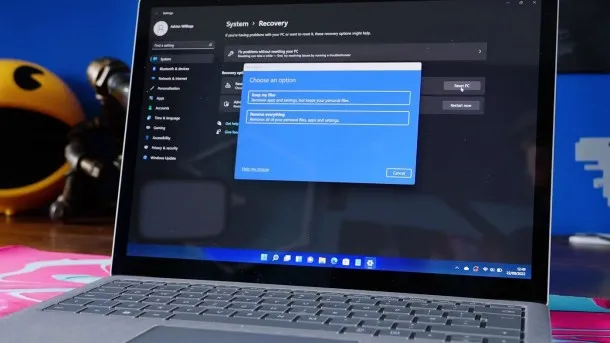
Specyficzne kombinacje klawiszy dla różnych marek laptopów
Każda marka laptopa ma swoje unikalne kombinacje klawiszy, które umożliwiają dostęp do opcji przywracania ustawień fabrycznych. W przypadku laptopów HP, Lenovo i Dell, znajomość tych kombinacji jest kluczowa, aby szybko i sprawnie przywrócić urządzenie do stanu fabrycznego. Te klawisze mogą różnić się w zależności od modelu, dlatego warto mieć je na uwadze, zwłaszcza podczas sytuacji awaryjnych, gdy laptop nie uruchamia się normalnie. Poniżej przedstawiamy szczegółowe informacje dotyczące najpopularniejszych marek laptopów.
W przypadku laptopów HP, przytrzymanie klawisza F10 podczas uruchamiania komputera pozwala na dostęp do menu UEFI, gdzie można znaleźć opcję przywracania ustawień fabrycznych. Dla laptopów Lenovo, kombinacja klawiszy F11 jest często używana do uruchamiania trybu odzyskiwania. Natomiast w laptopach Dell, klawisz F12 może być użyty do wyboru urządzenia startowego oraz dostępu do opcji resetowania. Poniższa tabela przedstawia kluczowe kombinacje dla tych trzech marek.
| Marka laptopa | Kombinacja klawiszy |
|---|---|
| HP | F10 (menu UEFI) |
| Lenovo | F11 (tryb odzyskiwania) |
| Dell | F12 (wybór urządzenia startowego) |
Jak przywrócić ustawienia fabryczne na laptopach HP
Aby przywrócić ustawienia fabryczne na laptopach HP, uruchom komputer i natychmiast przytrzymaj klawisz F10, aby wejść do menu UEFI. W menu wybierz opcję „Restore Factory Settings” w zakładce Advanced. Postępuj zgodnie z instrukcjami na ekranie, aby zakończyć proces. Warto pamiętać, że przywrócenie ustawień fabrycznych usunie wszystkie dane z laptopa, dlatego przed przystąpieniem do tego kroku, upewnij się, że wykonałeś kopię zapasową ważnych plików. Po zakończeniu procesu laptop zrestartuje się i będzie gotowy do ponownej konfiguracji.
Klawisze do resetowania laptopów Lenovo i Dell
W laptopach Lenovo, aby przywrócić ustawienia fabryczne, należy uruchomić komputer i przytrzymać klawisz F11, co uruchomi tryb odzyskiwania. Wybierz odpowiednią opcję przywracania i postępuj zgodnie z instrukcjami na ekranie. Dla laptopów Dell, przytrzymanie klawisza F12 podczas uruchamiania komputera pozwala na wybór urządzenia startowego oraz dostęp do opcji resetowania. W obu przypadkach, pamiętaj o wykonaniu kopii zapasowej danych przed przystąpieniem do resetu, aby uniknąć ich utraty.
Jak zabezpieczyć laptopa po przywróceniu ustawień fabrycznych
Po przywróceniu laptopa do ustawień fabrycznych, kluczowym krokiem jest zapewnienie jego bezpieczeństwa oraz optymalizacji wydajności. Warto zainstalować wszystkie dostępne aktualizacje systemowe i sterowniki, aby zminimalizować ryzyko wystąpienia problemów związanych z bezpieczeństwem. Dodatkowo, skonfiguruj zaporę ogniową oraz zainstaluj oprogramowanie antywirusowe, aby chronić komputer przed złośliwym oprogramowaniem i innymi zagrożeniami.
Kolejnym istotnym krokiem jest stworzenie regularnego harmonogramu tworzenia kopii zapasowych, aby zabezpieczyć ważne dane na przyszłość. Możesz skorzystać z chmurowych rozwiązań, takich jak Google Drive czy OneDrive, które automatycznie synchronizują pliki. Ponadto, rozważ użycie narzędzi do monitorowania wydajności systemu, które pomogą w identyfikacji potencjalnych problemów zanim staną się poważnymi usterkami. Dzięki tym praktykom, twój laptop będzie nie tylko bezpieczniejszy, ale również bardziej wydajny w codziennym użytkowaniu.





